Peugeot Expert Tepee 2014 Betriebsanleitung (in German)
Manufacturer: PEUGEOT, Model Year: 2014, Model line: Expert Tepee, Model: Peugeot Expert Tepee 2014Pages: 260, PDF-Größe: 13.49 MB
Page 181 of 260
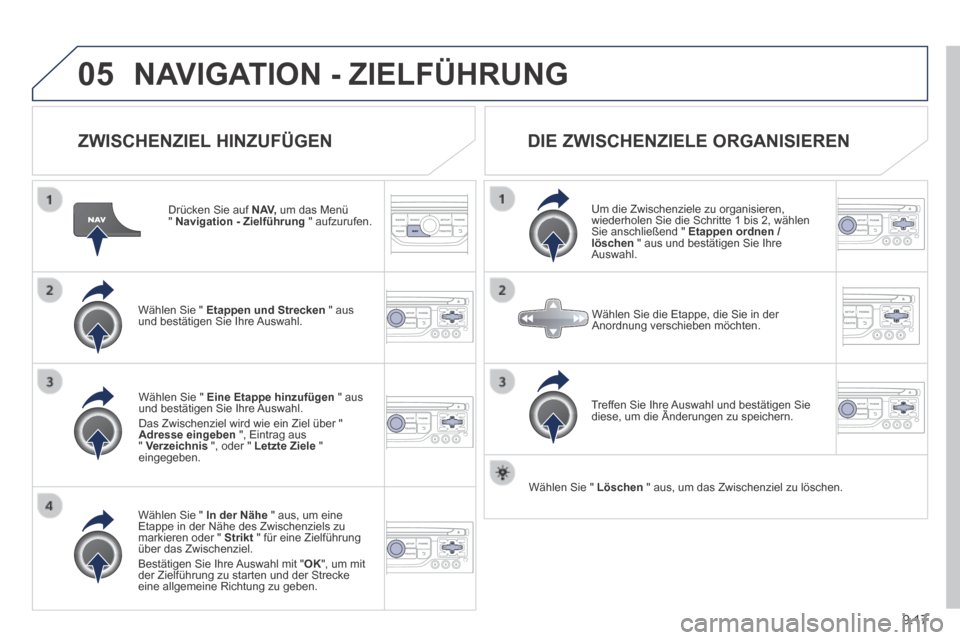
9.17
05 NAVIGATION - ZIELFÜHRUNG
ZWISCHENZIEL HINZUFÜGEN
Drücken Sie auf N AV, um das Menü " Navigation - Zielführung " aufzurufen.
Wählen Sie " Etappen und Strecken " aus und bestätigen Sie Ihre Auswahl.
Wählen Sie " In der Nähe " aus, um eine Etappe in der Nähe des Zwischenziels zu markieren oder " Strikt " für eine Zielführung über das Zwischenziel. Bestätigen Sie Ihre Auswahl mit " OK ", um mit der Zielführung zu starten und der Strecke eine allgemeine Richtung zu geben.
Wählen Sie " Eine Etappe hinzufügen " aus und bestätigen Sie Ihre Auswahl. Das Zwischenziel wird wie ein Ziel über " Adresse eingeben ", Eintrag aus " Verzeichnis ", oder " Letzte Ziele " eingegeben.
DIE ZWISCHENZIELE ORGANISIEREN
Um die Zwischenziele zu organisieren, wiederholen Sie die Schritte 1 bis 2, wählen Sie anschließend " Etappen ordnen / löschen " aus und bestätigen Sie Ihre Auswahl.
Treffen Sie Ihre Auswahl und bestätigen Sie diese, um die Änderungen zu speichern. Treffen Sie Ihre Auswahl und bestätigen Sie diese, um die Änderungen zu speichern. Treffen Sie Ihre Auswahl und bestätigen Sie
Wählen Sie die Etappe, die Sie in der Anordnung verschieben möchten.
Wählen Sie " Löschen " aus, um das Zwischenziel zu löschen.
Page 182 of 260
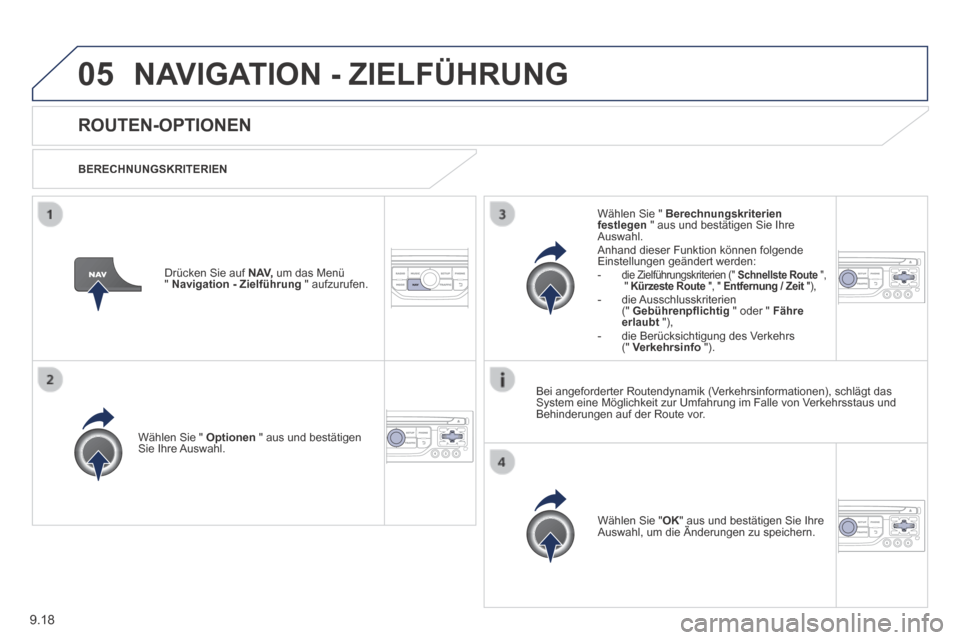
9.18
05 NAVIGATION - ZIELFÜHRUNG
ROUTEN-OPTIONEN
BERECHNUNGSKRITERIEN
Wählen Sie " Optionen " aus und bestätigen Sie Ihre Auswahl.
Wählen Sie " OK " aus und bestätigen Sie Ihre Auswahl, um die Änderungen zu speichern. " aus und bestätigen Sie Ihre Auswahl, um die Änderungen zu speichern. " aus und bestätigen Sie Ihre
Wählen Sie " Berechnungskriterien festlegen " aus und bestätigen Sie Ihre Auswahl. Anhand dieser Funktion können folgende Einstellungen geändert werden: - die Zielführungskriterien (" Schnellste Route ", " Kürzeste Route ", " Entfernung / Zeit "), Entfernung / Zeit "), Entfernung / Zeit - die Ausschlusskriterien (" Gebührenpfl ichtig " oder " Fähre erlaubt "), - die Berücksichtigung des Verkehrs (" Verkehrsinfo ").
Drücken Sie auf N AV, um das Menü " Navigation - Zielführung " aufzurufen.
Bei angeforderter Routendynamik (Verkehrsinformationen), schlägt das System eine Möglichkeit zur Umfahrung im Falle von Verkehrsstaus und Behinderungen auf der Route vor.
Page 183 of 260
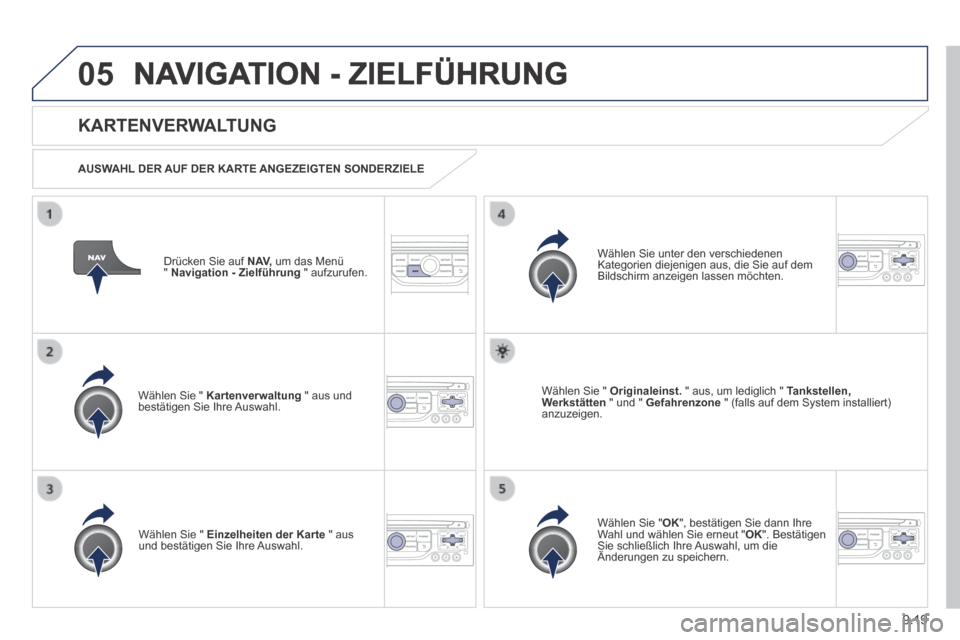
9.19
05 NAVIGATION - ZIELFÜHRUNG
Drücken Sie auf N AV, um das Menü " Navigation - Zielführung " aufzurufen.
KARTENVERWALTUNG
AUSWAHL DER AUF DER KARTE ANGEZEIGTEN SONDERZIELE
Wählen Sie " Kartenverwaltung " aus und bestätigen Sie Ihre Auswahl.
Wählen Sie unter den verschiedenen Kategorien diejenigen aus, die Sie auf dem Bildschirm anzeigen lassen möchten.
Wählen Sie " Einzelheiten der Karte " aus und bestätigen Sie Ihre Auswahl.
Wählen Sie " Originaleinst. " aus, um lediglich " Tankstellen, Werkstätten " und " Gefahrenzone " (falls auf dem System installiert) anzuzeigen.
Wählen Sie " OK ", bestätigen Sie dann Ihre Wahl und wählen Sie erneut " OK ". Bestätigen Sie schließlich Ihre Auswahl, um die Änderungen zu speichern. Sie schließlich Ihre Auswahl, um die Änderungen zu speichern. Sie schließlich Ihre Auswahl, um die
Page 184 of 260
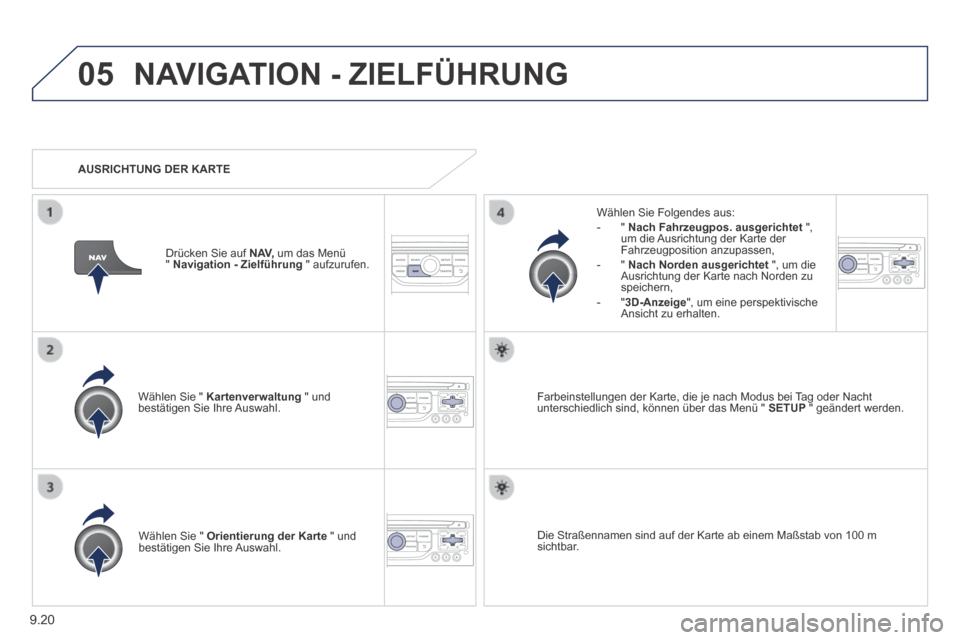
9.20
05 NAVIGATION - ZIELFÜHRUNG
Wählen Sie " Kartenverwaltung " und bestätigen Sie Ihre Auswahl.
Wählen Sie Folgendes aus: - " Nach Fahrzeugpos. ausgerichtet ", um die Ausrichtung der Karte der Fahrzeugposition anzupassen, - " Nach Norden ausgerichtet ", um die Ausrichtung der Karte nach Norden zu speichern, - "3D-Anzeige", um eine perspektivische Ansicht zu erhalten.
Wählen Sie " Orientierung der Karte " und bestätigen Sie Ihre Auswahl.
Farbeinstellungen der Karte, die je nach Modus bei Tag oder Nacht unterschiedlich sind, können über das Menü " SETUP " geändert werden.
AUSRICHTUNG DER KARTE
Drücken Sie auf N AV, um das Menü " Navigation - Zielführung " aufzurufen.
Die Straßennamen sind auf der Karte ab einem Maßstab von 100 m sichtbar.
Page 185 of 260
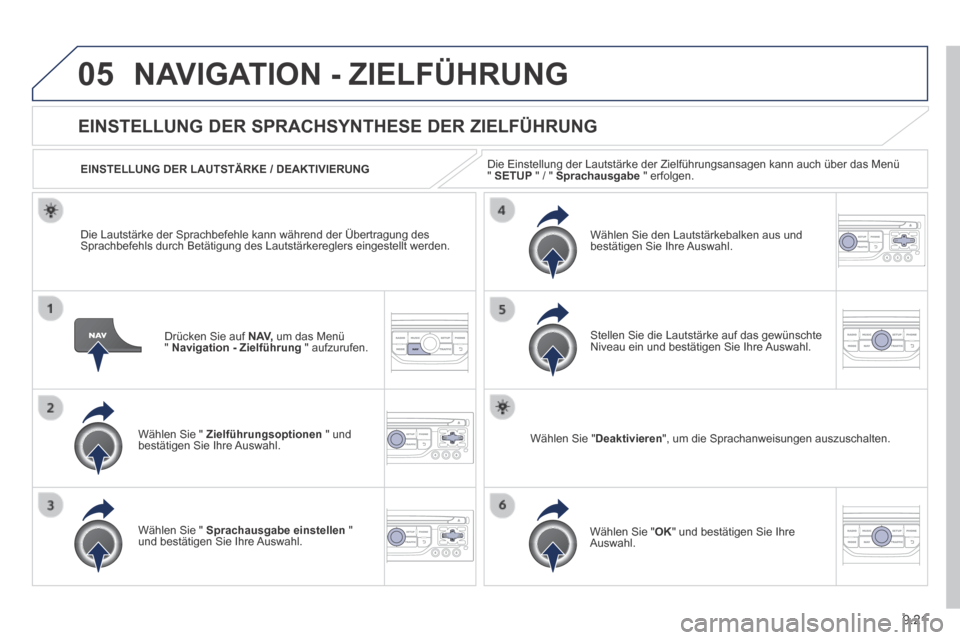
9.21
05 NAVIGATION - ZIELFÜHRUNG
Drücken Sie auf N AV, um das Menü " Navigation - Zielführung " aufzurufen.
EINSTELLUNG DER SPRACHSYNTHESE DER ZIELFÜHRUNG
Wählen Sie " Zielführungsoptionen " und bestätigen Sie Ihre Auswahl.
EINSTELLUNG DER LAUTSTÄRKE / DEAKTIVIERUNG
Wählen Sie " Sprachausgabe einstellen " und bestätigen Sie Ihre Auswahl.
Wählen Sie den Lautstärkebalken aus und bestätigen Sie Ihre Auswahl.
Wählen Sie " Deaktivieren ", um die Sprachanweisungen auszuschalten.
Wählen Sie " OK " und bestätigen Sie Ihre Auswahl.
Stellen Sie die Lautstärke auf das gewünschte Niveau ein und bestätigen Sie Ihre Auswahl.
Die Lautstärke der Sprachbefehle kann während der Übertragung d\
es Sprachbefehls durch Betätigung des Lautstärkereglers eingestellt w\
erden.
Die Einstellung der Lautstärke der Zielführungsansagen kann auch ü\
ber das Menü " SETUP " / " Sprachausgabe " erfolgen.
Page 186 of 260
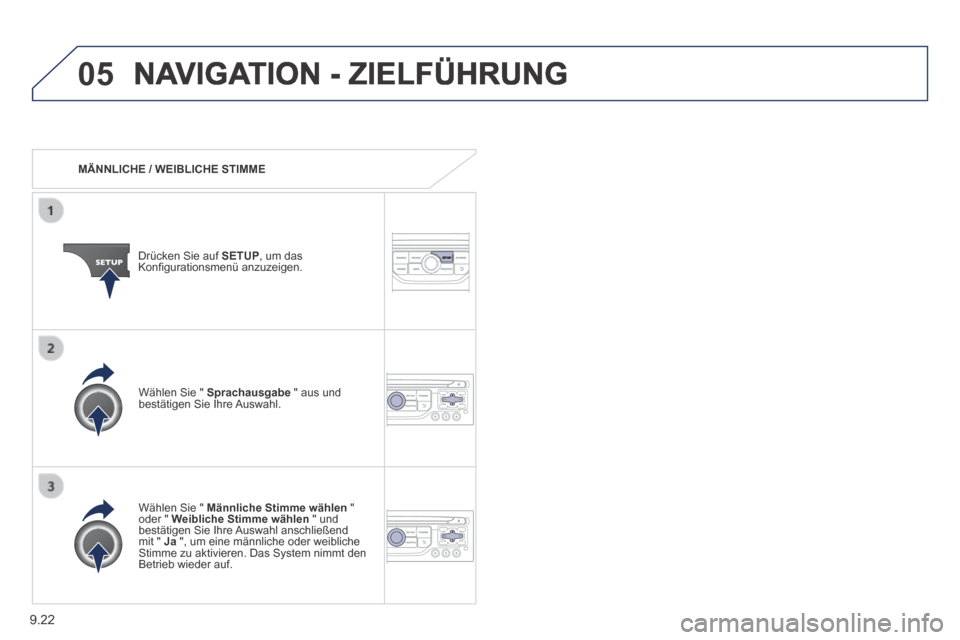
9.22
05 NAVIGATION - ZIELFÜHRUNG
MÄNNLICHE / WEIBLICHE STIMME
Drücken Sie auf SETUP , um das Konfi gurationsmenü anzuzeigen.
Wählen Sie " Männliche Stimme wählen " oder " Weibliche Stimme wählen " und bestätigen Sie Ihre Auswahl anschließend mit " Ja ", um eine männliche oder weibliche Stimme zu aktivieren. Das System nimmt den Betrieb wieder auf.
Wählen Sie " Sprachausgabe " aus und bestätigen Sie Ihre Auswahl.
Page 187 of 260
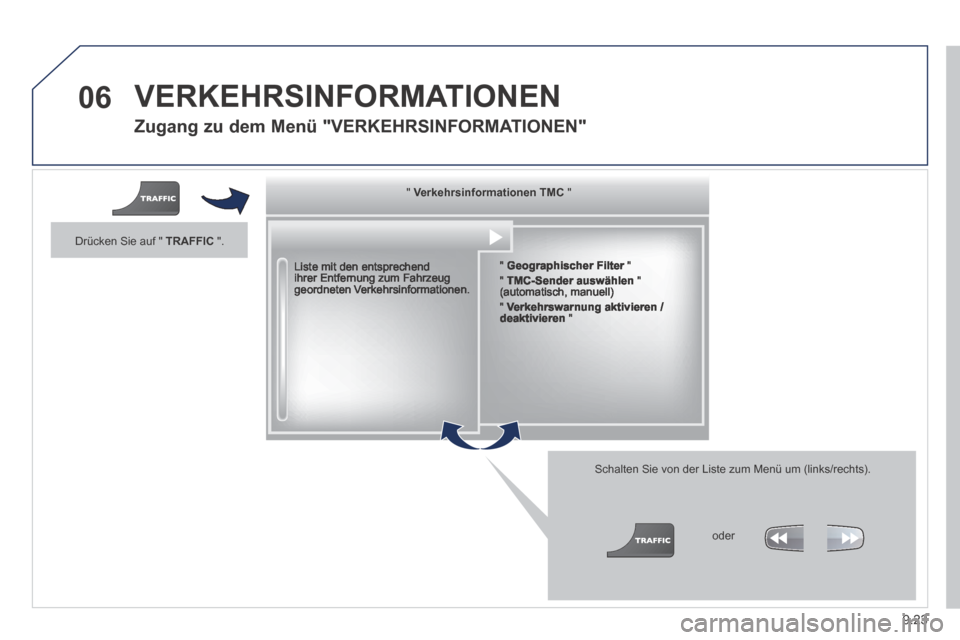
9.23
06 VERKEHRSINFORMATIONEN
Zugang zu dem Menü "VERKEHRSINFORMATIONEN"
Liste mit den entsprechend ihrer Entfernung zum Fahrzeug geordneten Verkehrsinformationen.
Schalten Sie von der Liste zum Menü um (links/rechts).
" " " " " " " " " " " " " " " " Verkehrsinformationen TMCVerkehrsinformationen TMCVerkehrsinformationen TMCVerkehrsinformationen TMCVerkehrsinformationen TMCVerkehrsinformationen TMCVerkehrsinformationen TMCVerkehrsinformationen TMCVerkehrsinformationen TMCVerkehrsinformationen TMCVerkehrsinformationen TMCVerkehrsinformationen TMCVerkehrsinformationen TMCVerkehrsinformationen TMCVerkehrsinformationen TMCVerkehrsinformationen TMCVerkehrsinformationen TMC " " " " " " " " " " " " " " " "
" Geographischer Filter " Geographischer Filter " Geographischer Filter " TMC-Sender auswählen " (automatisch, manuell) " Verkehrswarnung aktivieren / deaktivieren "
oder
Drücken Sie auf " TRAFFIC ".
Page 188 of 260
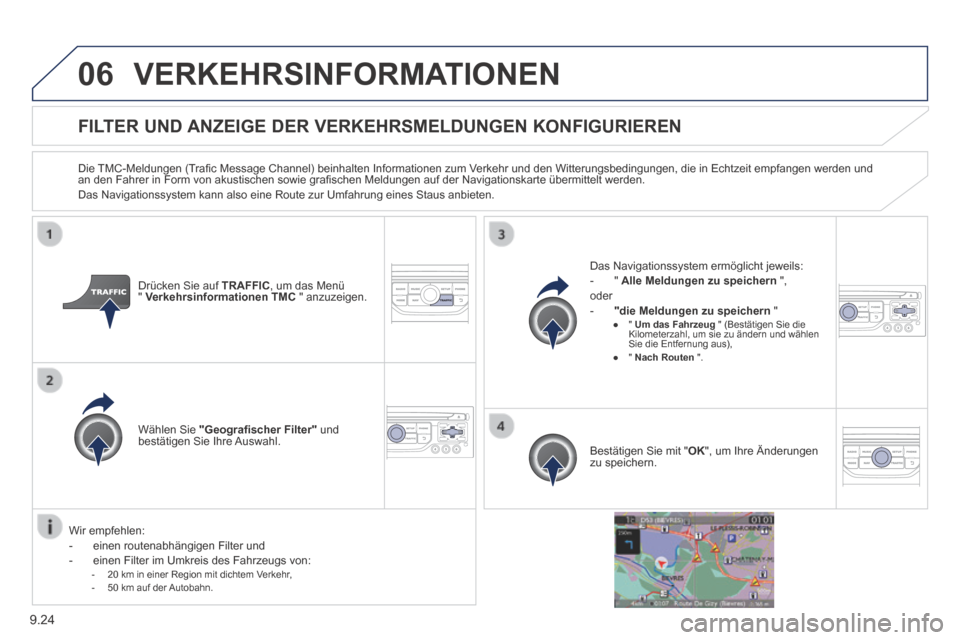
9.24
06 VERKEHRSINFORMATIONEN
FlLTER UND ANZEIGE DER VERKEHRSMELDUNGEN KONFIGURIEREN
Die TMC-Meldungen (Trafi c Message Channel) beinhalten Informationen zum Verkehr und den Witterungsbedingungen, die in Echtzeit empfangen werden und an den Fahrer in Form von akustischen sowie grafi schen Meldungen auf der Navigationskarte übermittelt werden. Das Navigationssystem kann also eine Route zur Umfahrung eines Staus anb\
ieten.
Drücken Sie auf TRAFFIC , um das Menü " Verkehrsinformationen TMC " anzuzeigen.
Wählen Sie "Geografi scher Filter" und bestätigen Sie Ihre Auswahl.
Das Navigationssystem ermöglicht jeweils: - " Alle Meldungen zu speichern ", oder - "die Meldungen zu speichern " ● " Um das Fahrzeug " (Bestätigen Sie die Kilometerzahl, um sie zu ändern und wählen Sie die Entfernung aus), ● " Nach Routen ".
Bestätigen Sie mit " OK ", um Ihre Änderungen zu speichern.
Wir empfehlen: - einen routenabhängigen Filter und - einen Filter im Umkreis des Fahrzeugs von: - 20 km in einer Region mit dichtem Verkehr, - 50 km auf der Autobahn.
Page 189 of 260
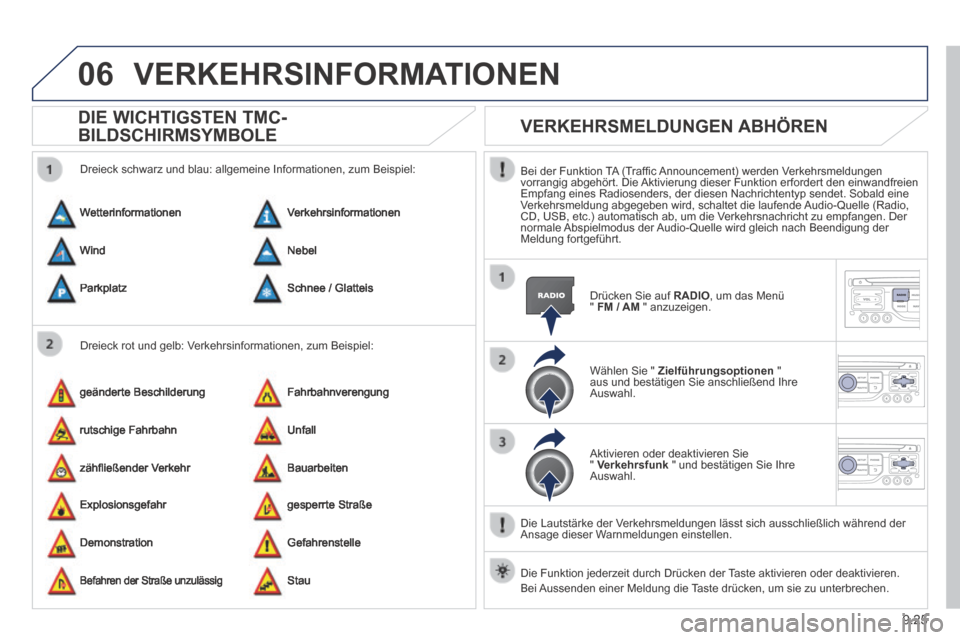
9.25
06 VERKEHRSINFORMATIONEN
DIE WICHTIGSTEN TMC-
BILDSCHIRMSYMBOLE
Dreieck rot und gelb: Verkehrsinformationen, zum Beispiel:
Dreieck schwarz und blau: allgemeine Informationen, zum Beispiel:
Wetterinformationen
geänderte Beschilderung
Explosionsgefahr
Verkehrsinformationen
Fahrbahnverengung
gesperrte Straße
Wind
rutschige Fahrbahn
Demonstration
Nebel
Unfall
Gefahrenstelle
Parkplatz
zähfl ießender Verkehr
Befahren der Straße unzulässig
Schnee / Glatteis
Bauarbeiten
Stau
VERKEHRSMELDUNGEN ABHÖREN
Bei der Funktion TA (Traffi c Announcement) werden Verkehrsmeldungen vorrangig abgehört. Die Aktivierung dieser Funktion erfordert den einwandfreien Empfang eines Radiosenders, der diesen Nachrichtentyp sendet. Sobald ein\
e Verkehrsmeldung abgegeben wird, schaltet die laufende Audio-Quelle (Radio, CD, USB, etc.) automatisch ab, um die Verkehrsnachricht zu empfangen. Der normale Abspielmodus der Audio-Quelle wird gleich nach Beendigung der Meldung fortgeführt.
Drücken Sie auf RADIO , um das Menü " FM / AM " anzuzeigen.
Wählen Sie " Zielführungsoptionen " aus und bestätigen Sie anschließend Ihre Auswahl.
Aktivieren oder deaktivieren Sie " Verkehrsfunk " und bestätigen Sie Ihre Auswahl.
Die Lautstärke der Verkehrsmeldungen lässt sich ausschließlich während der Ansage dieser Warnmeldungen einstellen.
Die Funktion jederzeit durch Drücken der Taste aktivieren oder deaktivieren. Bei Aussenden einer Meldung die Taste drücken, um sie zu unterbrechen.
Page 190 of 260
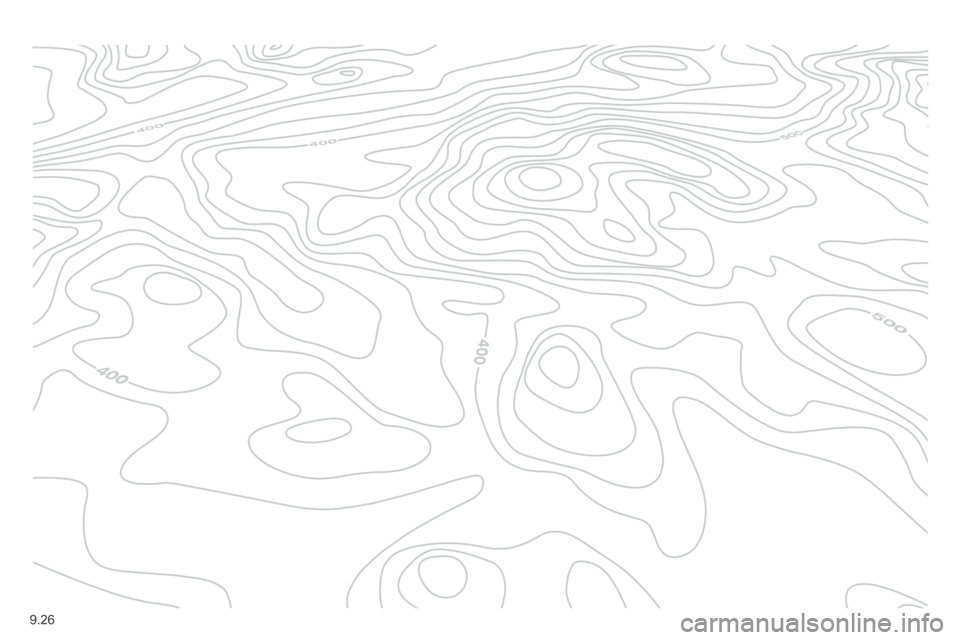
9.26